Работа в программе DefSmeta
Построение графика производства работ
Автоматический график
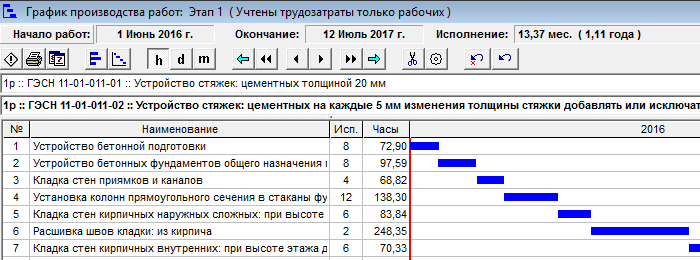
Опираясь на трудозатраты заложенные в расценки, программа автоматически строит график производства работ. График получается туповатый, так как работы идут друг за другом, как на картинке выше, но, указав среднее количество исполнителей на объекте, Вы получите достаточно точное время выполнения работ.
Для обоснования сроков строительства, такого графика вполне достаточно. Но, для организации производственного процесса и снабжения материалами, этот график неплохо приблизить к реальности.
Выбор учёта трудозатрат
В первую очередь нужно определить по каким трудозатратам будет рассчитываться срок выполнения работ для построения графика, по трудозатратам рабочих и машинистов или только рабочих.
В большинстве случаев машины работают одновременно с рабочими, поэтому напрашивается вывод, что учитывать нужно только трудозатраты рабочих. Установить данную опцию можно в главной форме программы с помощью кнопки справа от таблицы итоговых сумм, которая обведена красной линией на картинке ниже.
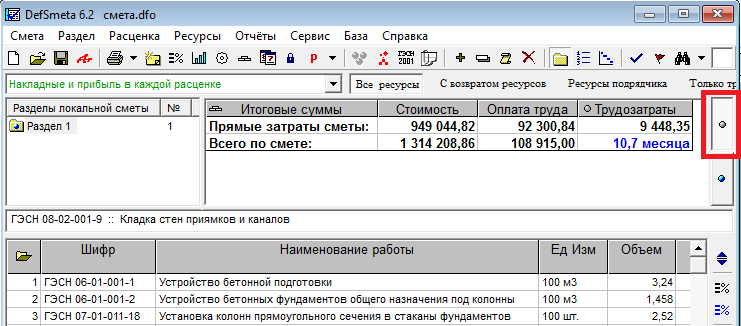
Создание файла с уникальными расценками
Создавая смету по помещениям, мы получаем работы, которые несколько раз повторяются в разных помещениях, например устройство стяжки или настилка линолеума.
Для графика неплохо объёмы таких работ объединить и использовать не десять строк, а всего одну. Это можно сделать используя меню "Сервис", командой "Показать график затрат".
Откроется форма со списком работ сметы. Особенностью данного списка работ является то, что они уникальны, то есть если в смете работы одинаковые, то в этом списке их объёмы ссумируются и показывается только одна работа. Внизу формы есть кнопка с изображением дискеты, нажав на неё Вы можете сохранить смету из уникальных расценок и составлять график именно в ней.
Изменение порядка работ в смете (этапе)
Что бы построить правильный график, работы необходимо расположить в порядке очерёдности их исполнения, так как программа не позволяет ставить начало исполнения работы раньше, чем начало исполнения работы, которая находится выше в списке.
Необходимо помнить, что очерёдность работ в смете никак не связана с очерёдностью в этапе, поэтому для построения графика очерёдность нужно менять в этапе, соответственно предварительно нужно открыть режим "Этапы сметы". Существует два способа изменения позиции работы.
1. Для нескольких работ работ одновременно.
Их нужно выделить, нажать на правую кнопку мыши и воспользоваться командой "Вырезать" контекстного меню. Затем выделить ту позицию в этапе где эти работы должны находится и воспользоваться командой "Вставить" того же контекстного меню.
2. Для перемещения одной работы.
Нужно подвести курсор мыши к первому столбцу таблицы работ этапа. Курсор примет вид стрелочки, нужно нажать на левую кнопку мыши, и не отпуская перетащить работу выше или ниже по списку, достигнув нужной позиции отпустить кнопку.
Данную функцию можно использовать и в форме редактирования графика.
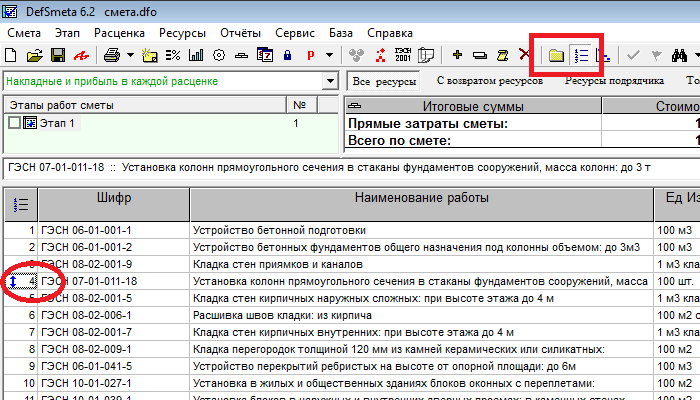
Объединение нескольких работ в одну
Если в смете очень много работ, и построение графика становится затруднительным, либо он теряет свою наглядность, Вы можете сохранить копию сметы специально для построения графика и сократить количество расценок сметы путём объединения нескольких расценок в одну.
Например, у Вас есть набор работ по устройству паркета:
01. Установка лаг по уровню
02. Укладка утеплителя
03. Укладка первого слоя фанеры
04. Укладка второго слоя фанеры
05. Шлифовка фанеры
06. Укладка паркета
07. Шлифовка паркета
08. Покрытие паркета лаком
09. Нанесение геля между слоями лака
10. Установка плинтуса
Вы можете работу "06. Укладка паркета" поставить первой, и добавить все остальные в эту расценку. В результате у Вас получится одна расценка вместо десяти. При расчёте ресурсным способом, она будет содержать в себе ресурсы всех десяти расценок.
Процедуру объединения можно осуществить следующим образом:
1. Открыть в смете режим "Разделы сметы"
2. Поставить нужные работы друг за другом, причём, основную работу поставить самой первой.
3. Выделить все необходимые для объединения работы. Для этого нужно установить курсор на первую работу, нажать на клавишу "Shift", и не отпуская клавишу нажимать клавишу "Стрелка вниз", до тех пор, пока не будут выделены все необходимые работы.
4. Применить команду: "Объединить расценки" меню "Работы".
Изменение количества исполнителей и режима производства работ
На главной форме программы и в форме редактирования графика есть кнопка с изображением календаря. Если подвести к ней мышь, то появится подсказка "Параметры расчёта сроков строительства". При нажатии на эту кнопку появляется одноимённая форма, изображённая на картинке ниже.
При построении автоматического графика, работы которого расположены друг за другом в данной форме нужно выбрать количество исполнителей "Усреднённое по объекту".
При построении рабочего графика, нужно выбрать количество исполнителей "Учитывать для каждой работы".
В рамке "Режим производства работ" Вы можете изменить основные режимы производства работ:
- Продолжительность рабочего дня. Если работы производятся в две смены, можно поставить 16 часов;
- Количество рабочих дней в месяце. Если практикуются рабочие субботы, можно поставить 26 дней;

Форма редактирования графика
Открыть форму редактирования графика производства работ можно двумя способами. 1 - нажать на кнопку, которая находится справа от кнопки перехода в режим "Этапы". 2 - воспользоваться меню "Этапы", командой "График производства работ".
Редактирование осуществляется с помощью девяти кнопок, обведённых красными рамками на картинке ниже. Для сдвижки начала выполнения работы относительно предыдущей, нужно выделить работу и воспользоваться одной из шести кнопок со стрелками на панели инструментов.
Две средние кнопки сдвигают работу на время которое установлено в первом блоке кнопок "h", "d", "m" (часы, дни, месяцы), соответственно работа будет сдвинута либо на 1час, либо на 1 день, либо на 1 месяц.
Остальные кнопки сдвигают работу до окончания или до начала предыдущих работ.
Если вы сдвинули работу до начала предыдущей работы, и есть желание сдвинуть её ещё дальше (другими словами, сделать так, что бы она выполнялась раньше предыдущей), то самое время поменять её местоположение в графике, и поставить перед вышестоящей работой. Для этого нужно нажать левую кнопку мыши на номере работы, и, не отпуская мыши, перетащить её на нужное место.
В случае, если работа выполняется с перерывом во времени, например часть в начале, а часть в конце, то для такой работы нужно создать копию, поделить объём работ и переместить копию на нужное место в списке работ.
Для создания копии можно воспользоваться контекстным меню расценки командой "Создать копию".
Для установки объёмов работы можно воспользоваться возможностью ввода выражения в ячейку с объёмом. Например, для работы вводим 1622*0,6 нажимаем "Enter" и получаем 973,2. А для копии вводим 1622*0,4 нажимаем "Enter" и получаем 648,8. В сумме получаем первоначальное значение - 1622.
Значения в зелёной рамке можно редактировать. Это количество исполнителей и время исполнения.
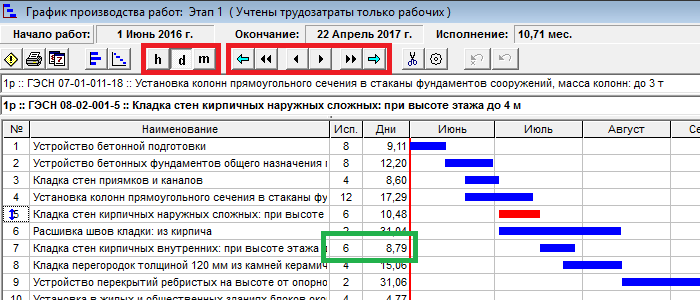
Предназначение двух кнопок, идущих после кнопки с изображением календаря.
Первая устанавливает выполнение всех работ с начала этапа. С этой кнопки можно начать построение рабочего графика.
Вторая распологает все работы друг за другом. С помощью этой кнопки можно восстановить автоматический график.
Смета на строительство дома, на ремонт и отделку квартир - программа DefSmeta
Аренда программы
В программе предусмотрен помощник, который превратит составление сметы в игру.
|
|
Смета ремонта

Смета на дом

График строительства

Смета по ГЭСН

|